PC에서도 버즈 제어! 갤럭시 버즈 윈도우 매니저 사용해보기

삼성 갤럭시 유저라면 필수로 사용하고 있는 갤럭시 버즈 시리즈! 갤럭시 폰과 태블릿에 연결해서 각종 기능들도 설정할 수 있고 너무 편하게 사용할 수 있어요.
가끔은 폰과 태블릿 외에 PC나 노트북에도 연결해서 사용할 때도 있는데요, 예전에는 PC에 갤럭시 버즈 시리즈를 연결하면 별도로 PC 내에서는 버즈 세팅이 불가능했고 폰이나 태블릿 갤럭시 웨어러블 앱에서 설정한 세팅값 그대로 사용할 수밖에 없었는데요.
이미 알고 계신 분들도 있겠지만 현재는 PC나 노트북에서도 사용할 수 있는 갤럭시 버즈 윈도우 매니저도 지원하고 있어서 PC에서도 버즈를 쉽게 제어하고 설정할 수 있답니다!
함께 갤럭시 버즈 윈도우 매니저를 설치하고 사용해보러 출발해볼까요~?
먼저 윈도우 매니저를 사용하기 위해서는 마이크로소프트 스토어에서 버즈 매니저를 설치해야 돼요. 스토어로 들어가서 검색창에 Galaxy Buds라고 검색하면 바로 나온답니다.
※ Galaxy Buds 비공식 서드파티 앱도 몇 개가 검색되기 때문에 반드시 Samsung Electronics Co.Ltd. 문구를 확인하고 설치해야 돼요!
설치를 완료했다면 이제 PC나 노트북에서 Galaxy Buds 매니저를 실행해주세요~

버즈 매니저를 실행하고 시작 버튼을 누르면 이제 버즈를 연결할 수 있어요.
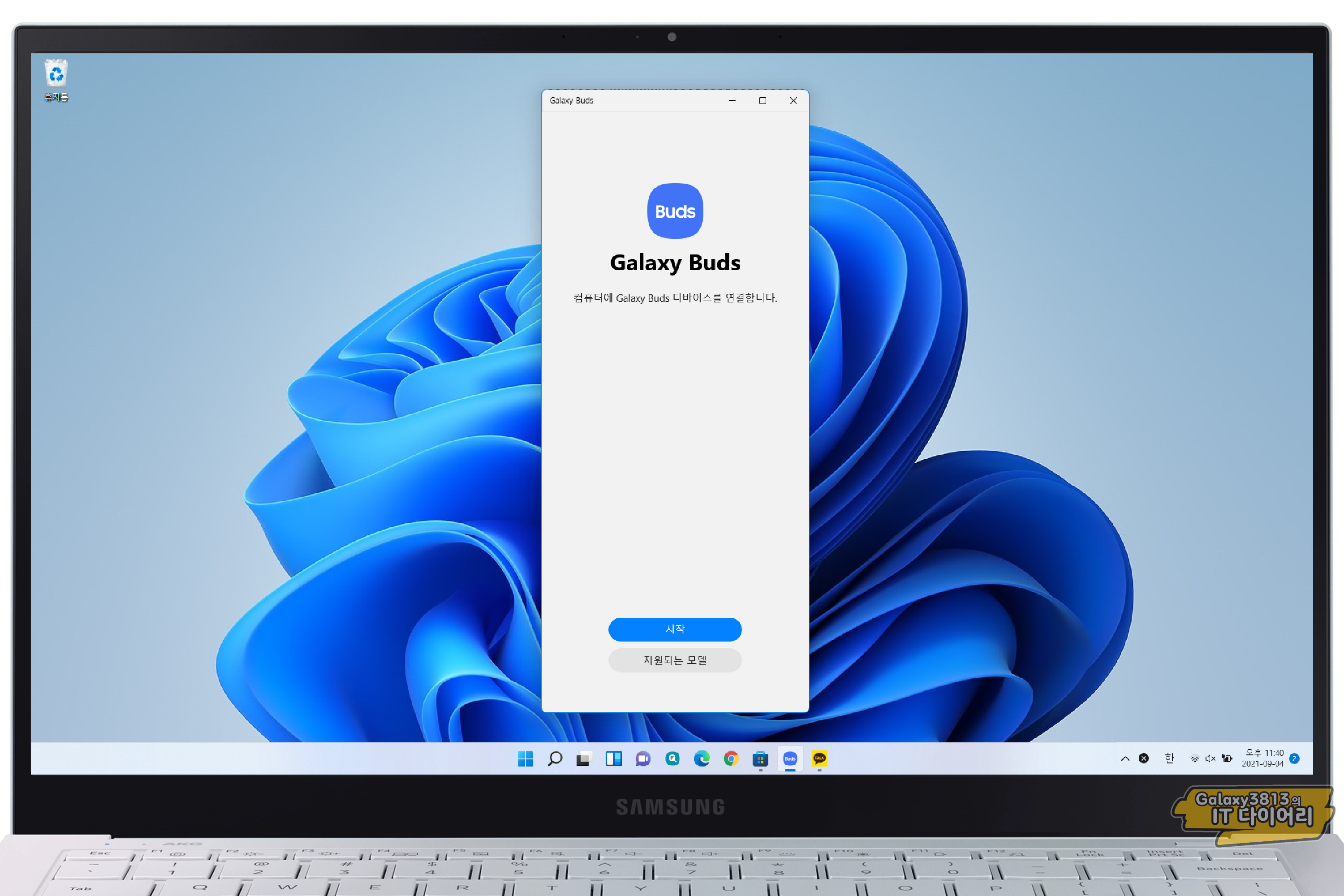
디바이스 선택창에서 연결할 버즈를 선택해주세요! 저는 버즈 라이브, 버즈 프로, 버즈2 모두 등록을 해놨답니다!

연결할 버즈를 선택하고 장치를 연결할까요 팝업에서 허용을 누르면 이제 윈도우 매니저에 버즈가 연결된답니다.

윈도우 매니저에서도 폰이나 태블릿 갤럭시 웨어러블 앱처럼 노이즈 캔슬링이나 주변 소리 듣기, 터치 컨트롤, 이퀄라이저 등등의 설정이 가능해요. 배터리 잔량도 확인할 수 있고 전체적인 UI도 웨어러블 앱이랑 거의 비슷한 것을 볼 수 있어요~!

현재 윈도우 매니저를 지원하는 버즈 시리즈는 버즈 라이브, 버즈 프로, 버즈2 모델만 지원을 하고 있어요.
지원하는 버즈를 연결하면 이렇게 이퀄라이저나 터치 컨트롤 등등의 설정을 할 수 있어서 이제는 무조건 폰이나 태블릿 웨어러블 앱에 연결해서 설정을 변경하지 않아도 PC나 노트북에서도 가능하기 때문에 너무 편하게 사용할 수 있답니다~

윈도우 매니저에서 버즈 소프트웨어 업데이트도 가능해요! 최근에 소프트웨어 업데이트가 나온 버즈 프로를 연결하니 업데이트를 할 수 있다고 알림이 뜨네요~ 다운로드 및 설치를 누르면 PC에서도 버즈 펌웨어 업데이트가 가능하답니다^^

간단하게 갤럭시 버즈 윈도우 매니저를 설치하고 사용하는 방법을 알아봤어요. 이제 언제 어디서나 편하게 사용할 수 있는 나의 버즈를 PC나 노트북에서도 스마트하게 제어해서 사용해보세요^^
'유용한 팁 다이어리' 카테고리의 다른 글
| 갤럭시 핫스팟 자동 실행 기능으로 내 기기들을 자유롭게 연결해보세요 (1) | 2021.09.26 |
|---|---|
| One UI 4 재난 문자 전체화면 끄는 방법을 알아보자 (0) | 2021.09.18 |
| 시스템도 내 맘대로! 갤럭시 Good Guardians 활용해보기 (0) | 2021.08.02 |
| 갤럭시 보안 폴더를 나만의 스타일로 꾸며 보세요! (0) | 2021.07.29 |
| 사운드어시스턴트로 앱 음량을 "개별로" 조절해 보세요! (0) | 2021.07.26 |
댓글
이 글 공유하기
다른 글
-
갤럭시 핫스팟 자동 실행 기능으로 내 기기들을 자유롭게 연결해보세요
갤럭시 핫스팟 자동 실행 기능으로 내 기기들을 자유롭게 연결해보세요
2021.09.26 -
One UI 4 재난 문자 전체화면 끄는 방법을 알아보자
One UI 4 재난 문자 전체화면 끄는 방법을 알아보자
2021.09.18 -
시스템도 내 맘대로! 갤럭시 Good Guardians 활용해보기
시스템도 내 맘대로! 갤럭시 Good Guardians 활용해보기
2021.08.02 -
갤럭시 보안 폴더를 나만의 스타일로 꾸며 보세요!
갤럭시 보안 폴더를 나만의 스타일로 꾸며 보세요!
2021.07.29